详情内容
Camera官方版是一款手机相机应用,它拥有丰富的相机功能,包括实时设置、美容相机、最佳拍摄体验以及支持室外逆光拍摄等。Camera最新版不仅操作简单,而且能够捕捉到细腻的质感,让你的照片更加完美。在拍摄人像时,它采用智能美颜功能,展示大自然的美丽,帮助用户轻松拍摄出令人满意的照片。另外,如果你是一位视频博主,还可以使用Camera的功能丰富你的视频创意,让你的视频内容更加有趣。感兴趣的用户快来下载使用吧!
1、通过无线连接至相机进行图像传输和远程实时取景拍摄
2、通过有线 (USB) 连接至相机进行图像传输
3、将位置信息添加到相机图像中
4、可通过蓝牙连接到已启用此功能的相机
5、通过启用的相机自动进行图像传输
6、将最新固件传输至启用的相机
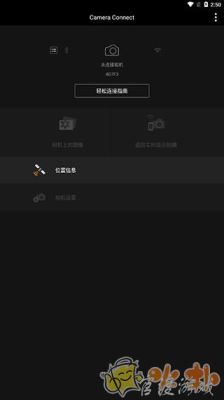
[支持功能:1、2、3、4、5、6]
EOS R7 / EOS R10
[支持功能:1、3、4、5、6]
EOS R3 **
[支持功能:1、3、4、5]
PowerShot G7 X Mark III** / G5 X Mark II** / SX70 HS** / SX740 HS **
EOS R5** / R5 C (仅照片模式) / R6** / 850D ** / Ra ** / M200** / 90D** / M6 Mark II** / 200D II ** / RP ** / R ** / M50 ** / M50 Mark II **
[支持功能:1、4、5 ]
EOS-1D X Mark III**
[支持功能:1、3、4]
PowerShot G1 X Mark III** / SX730 HS ** / G9 X Mark II
EOS M100** /200D ** / M6 / M5
[支持功能:1、3、4、6]
PowerShot ZOOM**
[支持功能:1、4]
EOS 6D Mark II / 77D / 800D
(利用单独出售的BR-E1可通过蓝牙远程释放相机快门)
[支持功能:1、3]
PowerShot SX430 IS / SX620 HS / G7 X MarkII / SX720 HS / SX540 HS / SX420 IS / G5 X / G9 X / G3 X / SX530 HS / SX710 HS / SX610 HS / G7 X / SX60 HS / G1 X Mark II / SX700 HS / SX600 HS / N100
IXUS 190 / 285 HS / 180 / 275 HS / 265 HS
PowerShot G16* / S120* / S200* / SX510 HS* / SX280 HS* / N* / A3500 IS* / S110*,
IXUS 255 HS* / 140* / 245 HS*
[支持功能:1]
EOS 1500D / 3000D / 5D Mark IV/ 1300D/ 80D/ 760D/ 750D/ 70D(W)/6D(W)/M10/ M3/ M2(W)
IXUS 510 HS* / 240 HS*
LEGRIA HF R86*

连接至相机(有线和无线 (USB) 连接)后,此应用程序具有以下功能:
1、将相机图像传输并保存到智能手机。*有线和无线 (USB)连接
2、通过智能手机进行远程相机的实时取景拍摄。*仅限无线连接
此应用程序还可为兼容的相机提供以下功能:
1、获取智能手机中的位置信息并将其添加到相机的图像中。*仅限无线连接
2、Bluetooth功能启用的相机通过配对状态切换至 Wi-Fi 连接。*仅限无线连接
3、利用Bluetooth连接远程释放相机快门。*仅限无线连接
1、点击相机左上角的Menu按钮,如下图所示找出相机的Wifi功能。“Wi-Fi”一行默认状态为关闭,点击改为启用,再点击SET(OK)。这样我们就打开了相机的Wifi功能。
2、点击“Wi-Fi功能”一行。初次使用会出现下图中的“为本相机注册昵称”提示(只需设置一次,以后再使用就不需要重新设置了,设置后不满意也可以清除或修改),在此我们点击“确定”。之后会出现26键键盘,输入自己的昵称。
图中昵称设置了LUMAN,点击MENU(OK)回到如下界面,修改昵称则点击“编辑昵称”;或者也可以直接“清除Wi-Fi设置”,回到初始状态。在此我们不再修改,点击MENU返回。

3、现在来到了如下界面,有六个图标,选择第一行第二个(手机图形那个),即连接至智能手机。“连接方法”选择“相机接入点模式”,点击确定,“网络设置”选择“轻松连接”,点击确定。这时出现了下面SSID和密钥,这就是相机发射给手机的Wifi名称和密码。当然,这个Wifi只能传照片用,无法上网。

4、在手机上连接相机的Wifi。 打开手机上的CameraConnect应用。app主界面如下。Camera Connect会自动识别相机配对。相机显示屏上会跳转到确认是否连接该手机的页面,点击确定。出现下图,再点击确定即可。

5、在Camera Connect里点击“相机上的图像”,手机会显示相机内存中所有照片的缩略图,点击自己需要保存的图片,点击右上角的“i”可以显示照片的详细信息,点击下方左边的图标会自动保存图片到手机上。这样,我们想要把相机照片无线传输到手机上的任务就完成了。
-蓝牙系统要求
要进行蓝牙连接,相机需要有蓝牙功能,同时您的设备需要有蓝牙4.0或更新版本(支持蓝牙低功耗技术)。
-对应文件
JPEG、MP4、MOV、CR3、CR2
1、在已连接至兼容机型(CR3为iOS 12.1或更新版本)期间,选择[相机上的图像]设置中的[RAW 图像保存格式] > [RAW 格式],可将RAW(CR3/CR2)图像以RAW格式导入。
2、使用无线兼容的 EOS 机型和某些PowerShot 机型(G1 X Mark III / G9 X Mark II / G7 X Mark II)可导入 RAW(。CR2)格式。
3、选择[RAW 图像保存格式] > [JPEG 格式],可将 RAW(CR2/CR3)图像调整尺寸并以 JPEG 格式导入。
4、RAW burst 文件无法导入至智能设备。事先在相机端从 RAW burst 文件中提取出 CR3 ?图像,然后将其导入至智能设备。
5、由所兼容相机拍摄的HEIF(10位)文件及启用[HDR PQ设置]后拍摄的RAW短片文件无法导入。(使用佳能图像编辑应用程序Canon DPP Express,可通过链接模式在应用程序之间保存这些文件。)
6、使用EOS相机拍摄的MOV和8K视频文件无法保存。
7、由所兼容相机拍摄的RAW短片文件无法保存。
8、使用摄像机拍摄的AVCHD文件无法保存。
-注意事项
1、如果应用程序无法正常运行,请在关闭程序后重新尝试。
2、连续使用在后台运行的GPS可能会显著缩短电池使用时间。
3、当使用电动变焦适配器时,请将实时视图功能设置为开。
4、图像中可能包含您的个人信息,如GPS数据。在将图像发布至众人均可浏览的在线环境时,请小心谨慎。
最新更新游戏换一换